
Mark Lucas
0
966
274
Už jste někdy otevřeli Správce úloh systému Windows a přemýšleli jste, jaká polovina položek je Jak zacházet s podezřelými procesy Správce úloh systému Windows Jak zacházet s podezřelými procesy Správce úloh systému Windows CTRL + ALT + DEL aka pozdravy třemi prsty je nejrychlejší způsob, jak přidat tvůj zmatek. Při třídění podle procesů Správce úloh si můžete všimnout něčeho podobného jako svchost.exe s využitím 99% vašeho procesoru. Tak teď… ? Zatímco novější verze systému Windows mají přátelštější jména Jak se systém Windows stal uživatelsky přívětivějším, 5 příkladů Jak se systém Windows stal uživatelsky přívětivějším, 5 příkladů V průběhu času systém Windows vyhladil hrubé hrany a vytvořil uživatelsky přívětivější prostředí, zejména pro nováčky uživatelé. Zde je pět velkých důvodů, proč je Windows snadnější používat než kdykoli předtím. pro většinu procesů je přesné zjistit, co dělají, těžké.
Jeden proces, který jste mohli vidět, je COM Náhradní, také zvaný dllhost.exe. Na co je tento proces určen, proč běží a znamená to, že máte virus? Čtěte dál a zjistěte to.
Co je COM Náhradní?
Podle společnosti Microsoft COM COMrogate “je ozdobný název pro [s] akraktivní proces pro objekt COM, který je spuštěn mimo proces, který o něj požádal.” To není vůbec jasné, takže rozdělme tuto definici dolů a podívejme se na několik příkladů.
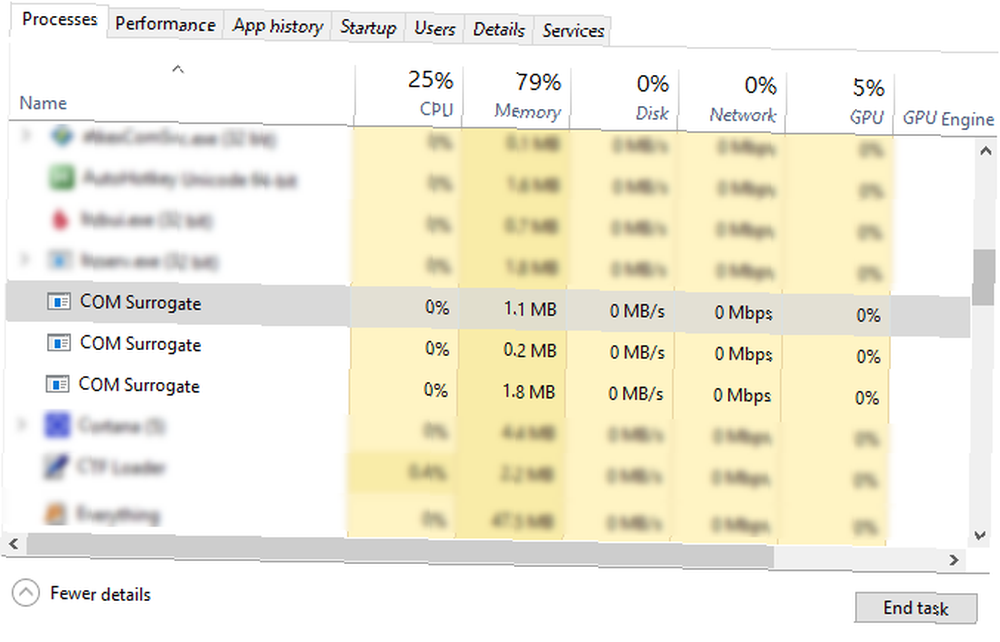
Za prvé, objekt COM (což znamená Component Object Model) je v podstatě standardem navrženým společností Microsoft pro software vytvořený tak, aby procesy mohly spolu snadno mluvit. Řekněme například, že máte v dokumentu Word vloženou tabulku Excel. 8 Překvapivé způsoby, jak můžete importovat data do aplikace Microsoft Word 8 Překvapivé způsoby, jak můžete importovat data do aplikace Microsoft Word Vědět, jak importovat data do aplikace Microsoft Word z jakéhokoli zdroje, včetně Excelu, PDF soubory nebo jiné dokumenty Wordu vám mohou ušetřit spoustu času. Ukážeme vám všechny triky. . Zobrazení změn provedených v Excelu automaticky aktualizuje tabulku Wordu díky těmto sdíleným objektům.
Tyto objekty COM, jak je patrné z názvu procesu, jsou skutečně soubory DLL. Ty jsou uloženy v chráněných složkách Windows. 5 Výchozí soubory a složky Windows, které byste se nikdy neměli dotýkat 5 Výchozí soubory a složky Windows, které byste se nikdy neměli dotýkat Windows obsahuje nespočet výchozích souborů a složek, z nichž mnohé by se průměrný uživatel neměl dotýkat. Zde je pět složek, které byste měli nechat o samotě, aby nedošlo k poškození systému. a nechte operační systém (OS) fungovat tak, jak má.
Co je oběť?
Dále bychom měli prozkoumat co “obětní proces” prostředek. Proto se obrátíme na další příklad.
Běžným použitím COM Surrogate jsou miniatury budovy File Explorer. Ve starších verzích Windows by se proces Průzkumníka pokusil vygenerovat miniatury pod sebou. To často mělo za následek selhání, protože extraktory miniatur nejsou vždy spolehlivé.
Možná jste toto chování viděli sami: otevření složky se stovkami obrázků nebo typu souboru, který Windows neočekával, by někdy způsobilo, že by Explorer za starých časů selhal..
Takže kdykoli si Průzkumník souborů myslí, že k chybě může brzy dojít, vytvoří proces COM Surrogate, který zvládne rizikové chování. V tomto případě, když otevřete složku, která má mnoho miniatur generovat, Průzkumník souborů předá úlohu off COM náhradní. Tímto způsobem, pokud dojde k selhání načítání miniatur, proces Průzkumníka s tím nespadne.
Mohu tento proces zabít?
Na rozdíl od některých jiných důležitých procesů systému Windows 7 Procesy Správce úloh systému Windows, které byste nikdy neměli zabíjet 7 Procesy Správce úloh systému Windows, které byste nikdy neměli zabíjet Některé procesy systému Windows mohou zastavit nebo havarovat systém, pokud je ukončen. Ukážeme vám, které procesy Správce úloh byste měli nechat na pokoji. , můžete otevřít Správce úloh (Ctrl + Shift + Esc) a zabít všechny COM Náhradní procesy, které vidíte. To však obvykle není dobrý nápad. Programy vytvářejí tyto procesy, kdykoli je potřebují, aby provedly nějakou akci, takže jejich zabití zastaví vše, na čem pracují.
Nelze deaktivovat COM Náhradní, protože se spustí pouze v případě, že o to požádá jiný program.
Jak zjistím, který proces začal?
Správce úloh, základní tak, jak je, vám neumožňuje zobrazit podrobné informace o procesech COM Surrogate. Protože se vám často zobrazuje více kopií, můžete si položit otázku, které programy je spustily. K tomu budete muset stáhnout Process Explorer, jednu z nejlepších alternativ Správce úloh 5 Výkonné alternativy k Správci úloh systému Windows 5 Výkonné alternativy k Správci úloh systému Windows Úkolem zabijáka by bylo lepší jméno pro nativního Správce úloh systému Windows, protože jen to vychovávejte, abyste zabíjeli nereagující procesy. Alternativní správce úloh vám umožní skutečně spravovat vaše procesy. .
Process Explorer poskytuje spoustu podrobností o tom, co běží na vašem počítači, a může vám sdělit, jaký proces zahájil COM Náhradní. Podívejte se na seznam a dllhost.exe proces - mají COM Náhradní v Popis pole. Najeďte myší na něj a uvidíte několik informací o tom, co je za to zodpovědné.
Pokud nic nenajdete dllhost procesy, stiskněte Ctrl + F otevřete panel vyhledávání. Vstoupit dllhost.exe snadno najít všechny jeho příklady. Pokud nic nevidíte, je možné, že v tuto chvíli žádné programy nepoužívají COM Náhrady.
V níže uvedeném příkladu jsme zjistili, že tento náhradní COM zpracovává miniatury.

Jak mohu opravit COM Náhradní Crash?
Pravděpodobně jste si nikdy nevšimli COM náhradní, pokud jste neviděli chybu, která vám umožní vědět, že přestal fungovat a ovlivňuje výkon Windows 10 14 způsobů, jak zvýšit Windows 10 a zlepšit výkon 14 způsobů, jak zvýšit Windows 10 a zvýšit výkon Je to není těžké zrychlit Windows 10. Zde je několik způsobů, jak zvýšit rychlost a výkon systému Windows 10. Většinu času způsobí tato chyba tuto chybu, obvykle spojenou s miniaturami. Pokud pravidelně uvidíte chyby COM Náhradní chyby, můžete vyzkoušet několik řešení:
- Aktualizujte / odinstalujte všechny balíčky kodeků a mediální software. Používáte-li software, jako je balíček kodeků K-Lite, nebo mediální nástroje, jako jsou DivX nebo Nero, může tento problém způsobit něco s nimi. Zvažte jejich odinstalaci, protože tyto balíčky kodeků již nepotřebujete Jak řešit problémy s přehráváním videa a zvuku v počítači se systémem Windows Jak řešit problémy s přehráváním videa a zvuku v počítači se systémem Windows Žádné video, žádný zvuk, jak frustrující! Naštěstí váš problém pravděpodobně bude běžný problém se systémem Windows, který vám můžeme pomoci vyřešit právě zde, právě teď. protože VLC hraje vše a Nero má spoustu bezplatných alternativ Nejlepší, bezplatné alternativy k Nero CD / DVD vypalovačce Nejlepší, bezplatné alternativy k Nero vypalovačce CD / DVD Neztrácejte peníze na vypalovacím nástroji CD / DVD! Freeware aplikace může být vše, co potřebujete. Zde jsme sestavili pět alternativ k Nero Burning ROM pro vaše Windows PC. .
- Nainstalujte aktualizace systému Windows. Někteří lidé uvedli, že instalací nejnovějších aktualizací je tento problém vyřešen. Jak a proč je třeba tuto bezpečnostní opravu nainstalovat Jak a proč je třeba tuto bezpečnostní opravu nainstalovat. Není to vždy řešení, ale je to snadný první krok. Možná existuje nějaký malý škytavka s určitým typem souboru, který společnost Microsoft opravila nejnovějšími opravami.
- Odstraňte existující miniatury. Pokud poškozená miniatura způsobuje zhroucení COM Surrogate, můžete ji odstranit pomocí nástroje Vyčištění disku. 7 Skryté mezipaměti Windows a jak je vymazat 7 Skryté mezipaměti Windows a jak vymazat tyto mezipaměti soubory mohou zabrat mnoho bajtů. I když vyhrazené nástroje vám mohou pomoci uvolnit místo na disku, nemusí to všechno vymazat. Ukážeme vám, jak ručně uvolnit úložný prostor. . To přinutí systém Windows znovu vytvořit mezipaměť miniatur, což by mohlo problém odstranit.
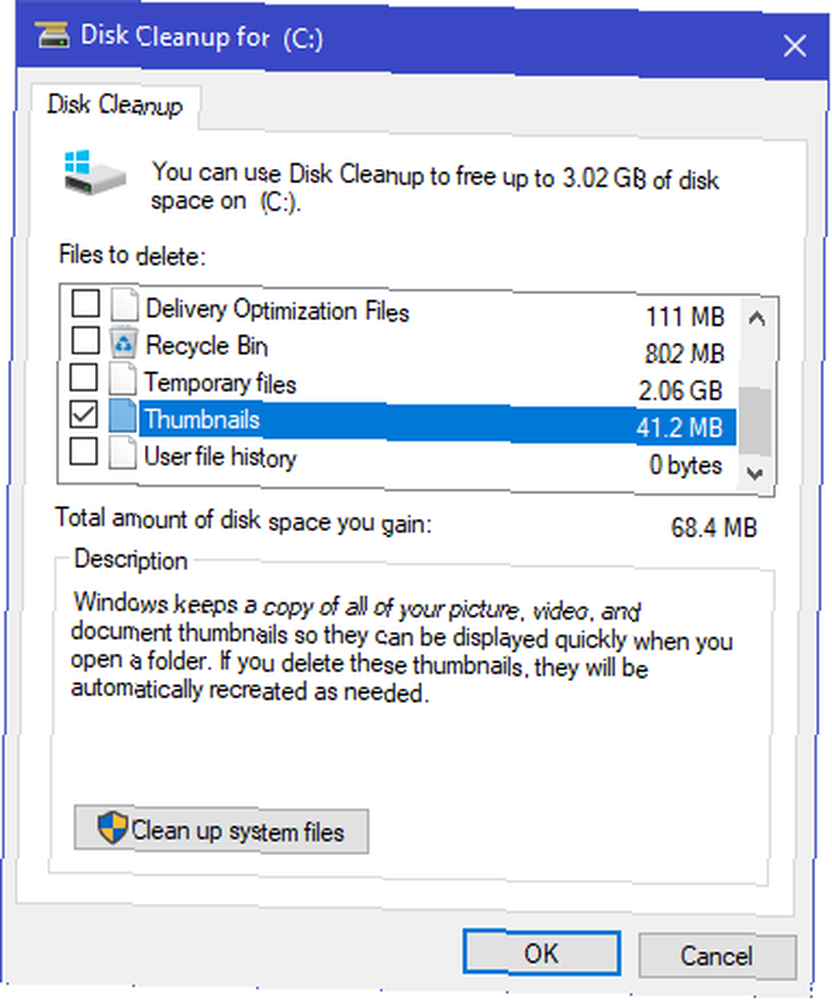
- Identifikujte problematický soubor. Chcete-li zjistit, jaký soubor, použijte Průzkumník procesů, jak je uvedeno výše dllhost se snaží získat přístup. Pokud odkazuje na konkrétní soubor, je to téměř jistě váš problém. Odstraňte tento soubor a podívejte se, zda problémy nezmizí.
- Odebrat COM Náhradní ze seznamu Prevence spuštění dat. Systém Windows používá k prevenci spouštění škodlivého kódu ve vašem systému tzv. Data Execution Prevention (DEP). Můžete vyloučit určité procesy z tohoto seznamu, a tak pro COM Náhradní může chybu zastavit.
- Typ pokročilý systém do nabídky Start a vyberte Zobrazit pokročilá nastavení systému. Klikněte na ikonu Nastavení tlačítko pod Výkon vyberte kartu Prevence spouštění dat tab.
- Vyberte druhou možnost, Zapněte funkci DEP pro všechny programy… a klikněte na Přidat tlačítko.
- Přejděte na C: \ Windows \ System32 \ dllhost.exe na 32bitovém systému nebo C: \ Windows \ SysWOW64 \ dllhost.exe v 64bitovém systému Windows. Klikněte na OK uložit vaše změny.
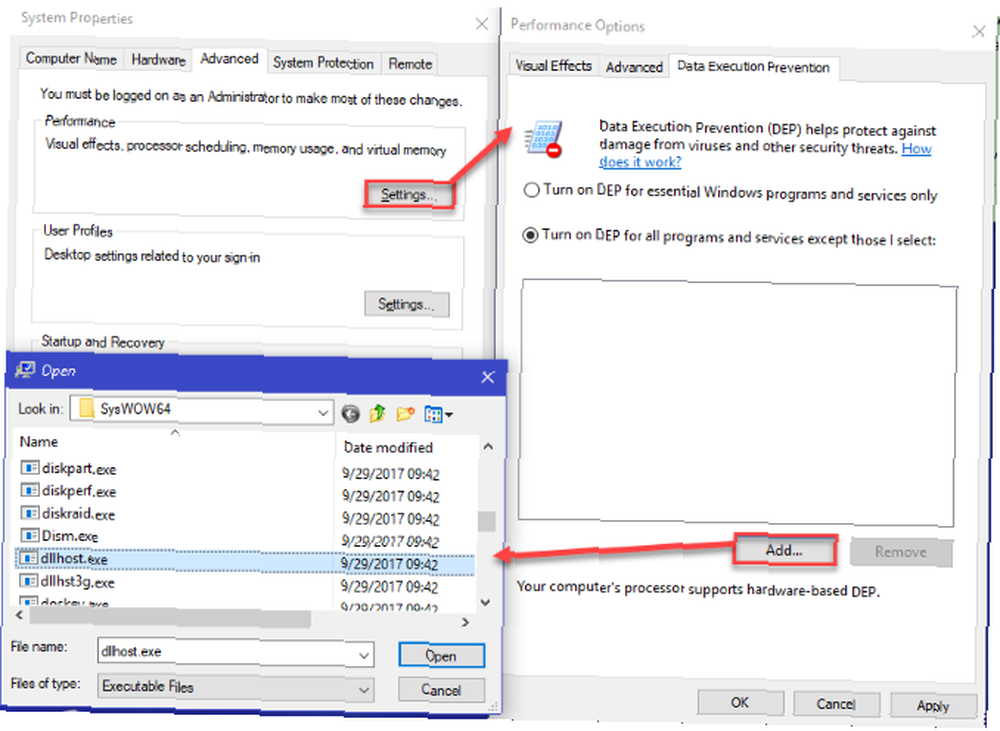
- Prohledejte problémy na pevném disku. Pokud k tomuto problému dojde bez vzorů, měli byste v počítači spustit několik prověřování. Na příkazovém řádku použijte příkaz SFC Jak opravit poškozené soubory systému Windows jedním příkazem Jak opravit poškozené soubory systému Windows jedním příkazem Pokud v systému Windows narazíte na zvláštní problémy, může to být způsobeno poškozením systémových souborů. Zde je návod, jak je opravit pomocí nástroje Kontrola systémových souborů. opravit soubory Windows a příkaz CHKDSK Je CHKDSK zaseknutý? Opravy, kdy kontrola disku nebude fungovat, je CHKDSK přilepená? Opravy, kdy kontrola disku nebude fungovat, CHKDSK může vážně deflovat čas spuštění systému Windows. Ještě důležitější je, že to ukazuje, že něco není v pořádku. Tady je to, co Check Disk dělá a jak jej můžete použít. zkontrolovat chyby pevného disku.
- Znovu zaregistrujte několik souborů DLL v příkazovém řádku. V příkazovém řádku Jak zvládnout příkazový řádek v systému Windows 10 Jak zvládnout příkazový řádek v systému Windows 10 Tento článek umožňuje přístupnější a užitečnější příkazový řádek systému Windows 10. Naučte se, jak spouštět více příkazů, získat nápovědu k jakémukoli příkazu a další. , spouštění příkazů regsvr32 vbscript.dll a regsvr32 jscript.dll znovu zaregistruje dvě knihovny DLL, které by mohly vyřešit selhání COM Surrogate.
- Zkontrolujte antivirový program. Někteří uvedli, že tento problém mohou způsobit konflikty antivirových programů společnosti Kaspersky. Zkuste zakázat antivirovou ochranu a zjistěte, zda přístup k tomuto souboru / složce stále vede k chybě.
- Pokud je nepoužíváte, můžete zcela deaktivovat miniatury Proč byste měli deaktivovat miniatury v systému Windows Proč byste měli deaktivovat miniatury ve Windows Pravděpodobně jste zvyklí na miniatury systému Windows, ale věděli jste, že je opravdu nepotřebujete? Ve skutečnosti existuje několik výhod, jak je vypnout. .
Může to znamenat virus?
Normální proces COM Surrogate je normální součástí systému Windows a není škodlivý. Je však známo, že se používá nějaký malware dllhost procesy pro nebezpečné účely. Když vidíte velké množství COM Náhradní položky ve Správci úloh pomocí velkého množství CPU Jak opravit vysoké využití procesoru v systému Windows Jak opravit vysoké využití procesoru v systému Windows Trpí váš počítač vysokým využitím procesoru až do 100%? Zde je návod, jak opravit vysoké využití procesoru v systému Windows 10. je známkou toho, že byste mohli mít infekci.
Protože tento typ malwaru napodobuje důležité systémové procesy a soubory, nedoporučujeme jej sami odstraňovat. Mohli byste omylem smazat důležitý soubor. Místo toho spusťte skenování pomocí nainstalovaného antiviru. 8 Nejlepší bezpečnostní software pro Windows 10 Malware Protection 8 Nejlepší bezpečnostní software pro Windows 10 Malware Protection Chcete zpřísnit zabezpečení počítače? Je to dobrý nápad, proto se podívejte na tyto fantastické antivirové možnosti pro Windows 10. a zkuste druhý, abyste se ujistili, že jste čistý.
Nahlédněte do našeho seznamu nejlepších antivirových programů nag-free Nejoblíbenější antivirové aplikace bez Nag obrazovek a bloatware Nejoblíbenější antivirové aplikace bez obrazovek Nag a bloatware Antivirové aplikace, které způsobují podvody, jsou obrovskou bolestí. Nemusíte se s nimi vyrovnávat, a to ani zdarma. Zde jsou nejlepší antivirové programy, které nejsou dodávány s automaticky otevíranými okny nebo nevyžádanou poštou. pokud potřebujete doporučení. Nezapomeňte, že můžete skenovat pomocí programu Windows Defender, i když jej nepoužíváte po celou dobu (i když byste pravděpodobně měli 4 důvody pro použití programu Windows Defender ve Windows 10 4 důvody pro použití programu Windows Defender ve Windows 10 V minulosti „Program Windows Defender byl zastíněn jinými možnostmi, ale nyní je to docela uchazeč. Zde je několik důvodů, proč byste měli zvážit vypuštění sady zabezpečení ve prospěch programu Windows Defender.).
Typ obránce do nabídky Start a otevřete Centrum zabezpečení programu Windows Defender. Vybrat Ochrana před viry a hrozbami, potom klikněte na Rychlá kontrola tlačítko pro spuštění skenování.
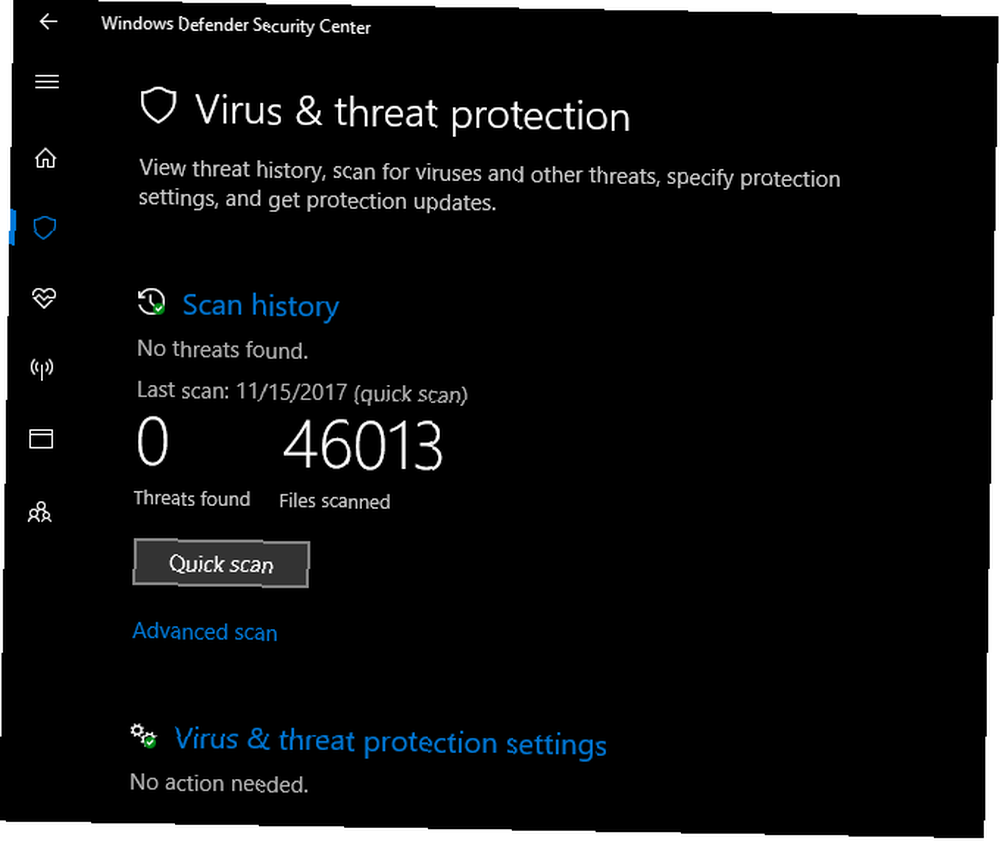
Bez ohledu na to, jaký antivirus používáte, získání chytrého názoru je také získat druhý názor od ctihodných Malwarebytes.
To je vše pro COM Náhradní
Pokryli jsme vše, co byste měli vědět o procesu COM Surrogate. Ukázalo se, že tento proces je pomocníkem, který může vytvořit jiný program, když chce zadávat některé úkoly externě. Z tohoto důvodu uvidíte různé počty COM Náhradního běhu v různých časech. Víš, co dělat, abys vyřešil pády a co hledat, aby zjistil virus.
Další informace o systému Windows najdete v naší příručce pro nováčky týkající se odstraňování problémů s počítačem Odstraňování problémů se systémem Windows pro figuríny Windows Odstraňování problémů s figuríny Systém Windows má spoustu svinstva za problémy, které jsou mimo jeho kontrolu. Přečtěte si o největších problémech, které lidé nesprávně připínají na Windows, a jak je skutečně řešit. .
Všimli jste si někdy COM Surrogate procesu běžícího na vašem PC? Měl problémy s pádem a co to pro vás vyřešilo? Sdílejte s námi komentáře!
Obrazový kredit: Jeanette.Dietl / Depositphotos











